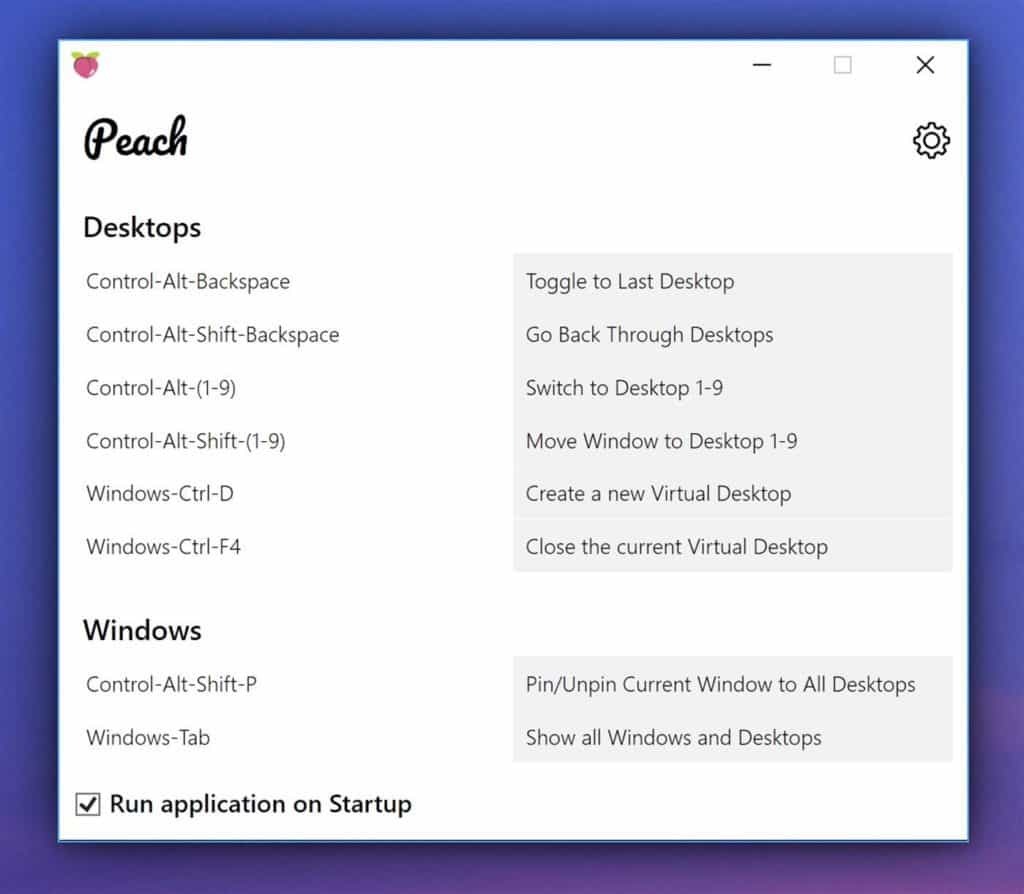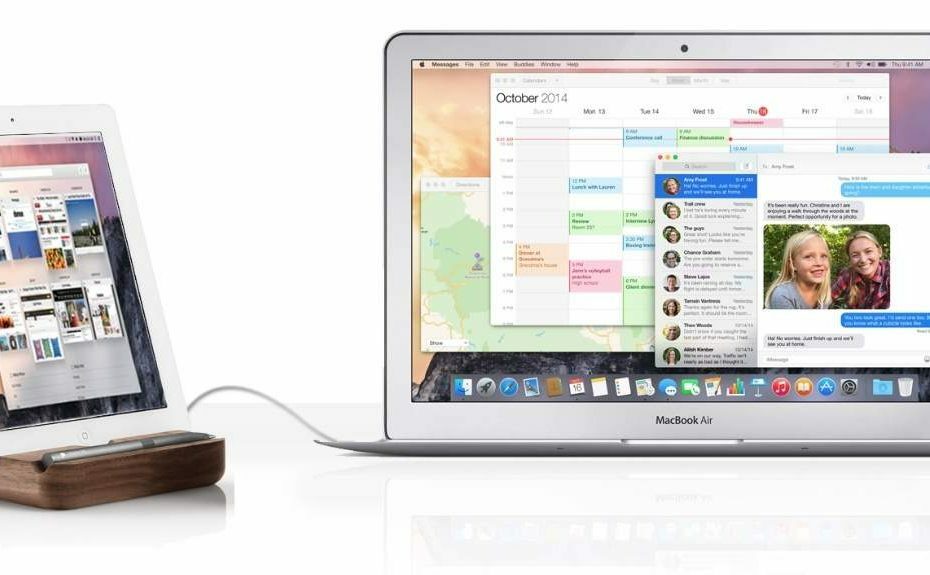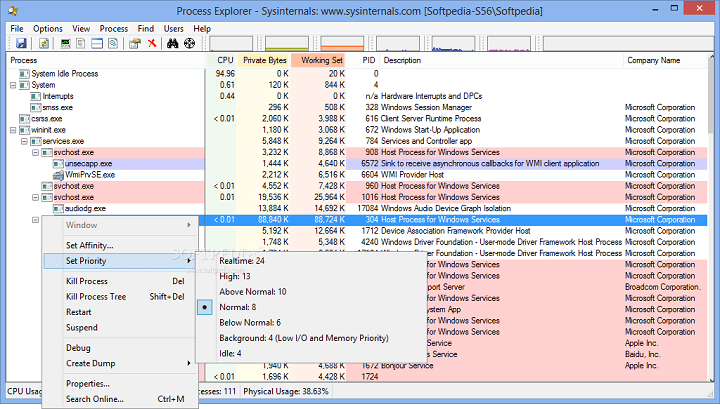
Овај софтвер ће одржавати и покретати управљачке програме, чиме ће се заштитити од уобичајених рачунарских грешака и квара хардвера. Проверите све своје управљачке програме у 3 једноставна корака:
- Преузмите ДриверФик (верификована датотека за преузимање).
- Кликните Покрените скенирање да бисте пронашли све проблематичне управљачке програме.
- Кликните Ажурирај управљачке програме да бисте добили нове верзије и избегли кварове у систему.
- ДриверФик је преузео 0 читаоци овог месеца.
Сваки Виндовс корисник је користио Таск Манагер најмање једном. То је основни, уграђени услужни програм који прикупља важне информације о активним процесима и потрошњи ресурса, када вам добро дође нешто пође по злу при завршетку процеса.
Да, Таск Манагер је драгоцен алат за све кориснике Виндовс-а, али само за почетнике и кориснике средњег нивоа који сматрају погодним за све што треба да ураде. Међутим, ако сте напредни корисник, вероватно ће вам требати више функција.
Једноставно речено, тамо где се завршавају могућности менаџера задатака, Процесс Екплорер блиста. Бесплатни напредни менаџер задатака и системски монитор покреће Мицрософт, а креирао га је један од најпознатијих Виндовс ентузијаста, Марк Руссиновицх. Данас вам представљамо детаљно објашњење овог алата и свих његових карактеристика.
Како се користи Екплорер Екплорер
Преузмите и инсталирајте
Прво, Сисинтерналс, програмер који стоји иза Процесс Екплорер-а, има целину пакет за разне системске задатке. Можете преузети читав пакет или појединачно преузети одређене алате. Исто важи и за Процесс Екплорер, најчешће коришћени алат у пакету.
Можете преузети архивирану датотеку за обе системске архитектуре или директно .еке датотеку.
- Архива са верзијама к86 и к64.
- Појединачна датотека коју можете покренути директно из прегледача.
Кориснички интерфејс
У поређењу са менаџером задатака оперативног система Виндовс 10, интерфејс Процесс Екплорер-а је помало збуњујући и није тако лак за употребу. Иако једноставни задаци не би требало да представљају проблем. Међутим, да бисте обављали сложеније задатке, мораћете да разумете изглед програма, нешто што не би требало да траје дуже од неколико минута.
На левој страни главног прозора видећете активне процесе са детаљном листом потпроцеса представљеном у приказу стабла. На супротној страни ћете видети стандардне колоне препознатљивих процеса налик управитељу задатака. Наравно, можете прилагодити колоне тако да одговарају вашим потребама или их користити за праћење одређене потрошње. Посебан нагласак ставља се на колону са називом компаније. То је најбољи начин да се заокруже поуздане услуге и укину (касније уклоне) оне које су можда злонамерни софтвер.
Изнад десне стране главног прозора видећете функције праћења Процесс Екплорер-а. Постоје системске информације у реалном времену са употребом ЦПУ-а и РАМ-а и активностима ХДД-а и ГПУ-а. На левој страни, изнад стабла процеса, видећете доступне опције које су углавном сличне стандардном менаџеру задатака.
Ако желите да испитате одређени процес, можете паузирати ажурирања помоћу размакнице и притиснути Цтрл + Х за панел Хандле Виев.
Карактеристике
За сада можете закључити да је ово само лоше дизајниран менаџер задатака, али да ћете погрешити. Иначе, овај алат је много бољи за напредне задатке, посебно када је реч о лову на злонамерни софтвер.
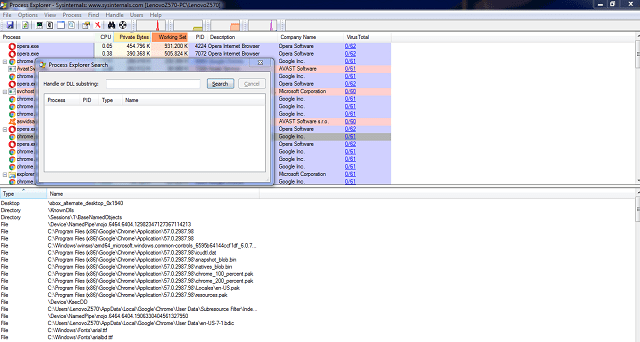
Прво, помоћу програма Екплорер, можете прекинути цело дрво процеса уместо једног процеса. Вероватно сте наишли на отказивања Цхроме-а / Фирефока и прешли до менаџера задатака да бисте зауставили те смицалице и тамо сте уместо једног процеса видели 5-10 покренутих процеса. Са Процесс Екплорер-ом једноставно убијете стабло процеса и то је то. Ову функцију можете да користите тако што ћете десним тастером миша кликнути на жељени процес и изабрати Килл Процесс, или за исте резултате можете користити комбинацију тастера Схифт + Делете.
Такође сте вероватно покушали да избришете / преместите / преименујете одређени процессдк, али систем је затражио поруку „Ова датотека је отворена у другом програму“. А понекад ћете знати који програм вас спречава да предузмете даље кораке, али повремено нећете. Овде вам добро долази Процесс Екплорер, који вам омогућава да одредите процес који је блокирао вашу датотеку. Само отворите Процесс Екплорер, притисните Цтрл + Ф и унесите име датотеке. Убијте процес и наставите са претходним радњама.
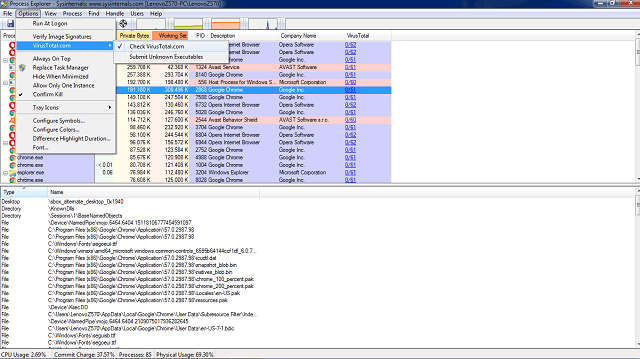
Поред тога, овај алат се може користити као решење против злонамерних програма. Али, уместо скенирања, бирате сумњиве процесе и проверавате их помоћу програма Вирус Тотал. Вирус Тотал је „претраживач вируса који се састоји од комбиноване базе података којој су допринели сви главни програмери антивирусних програма. Можете да издвојите један процес (кликните десним тастером миша, изаберите Провери ВирусТотал) или провери све активне процесе у „Опције> Провери ВирусТотал.цом“. Једном када пребаците Цхецк ВирусТотал, сваки нови процес ће бити аутоматски проверен. Први број означава потврду вируса, а други број антивирусних компанија. Ако, на пример, добијете 50/57, то значи да је 50 од 57 компанија тај процес означило као злонамерни софтвер.
Замените Таск Манагер
Иако је Процесс Манагер независни алат, можете га поставити као задати менаџер задатака. Да, добро сте чули: Процесс Екплорер може у потпуности заменити ваш уграђени менаџер задатака. Можете га покренути помоћу Цтрл + Алт + Делете или Цтрл + Схифт + Есцапе, на исти начин као и изворни Таск Манагер раније. Али у томе постоје и позитивне и негативне стране.
- Позитивно: Супериорне функције, бољи увид у свестране перформансе система, могућности прилагођавања.
- Негативно: Нећете моћи да организујете покретање и управљање услугама на Виндовс 8.1 / 10; старомодни дизајн.
Да бисте заменили Таск Манагер са Процесс Екплорер-ом, отворите Оптионс и кликните Реплаце Таск Манагер. Имајте на уму да ће вам бити потребна административна дозвола да бисте довршили радњу.
Упаковати
То би требало да заврши. Ако желите да побољшате своју укупну контролу над рачунаром, не тражите даље. Процесс Екплорер ће вам на много начина неизмерно помоћи. И то бесплатно.
Да ли сте пробали Процесс Екплорер?
Реците нам своје мишљење у коментарима.
ПОВЕЗАНЕ ПРИЧЕ КОЈЕ ТРЕБА ДА ПРОВЕРИТЕ:
- Ево зашто бисте са Мац-а требали да пређете на Виндовс 10
- Решење: Опција опоравка „Уклони све“ неће радити у оперативном систему Виндовс 10
- Одговоримо: Шта је верзија Виндовс 10 Н и како се користи?